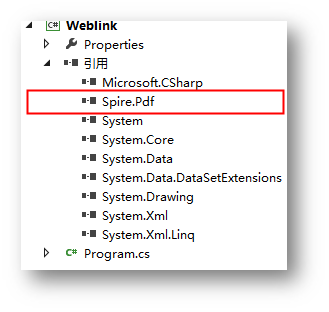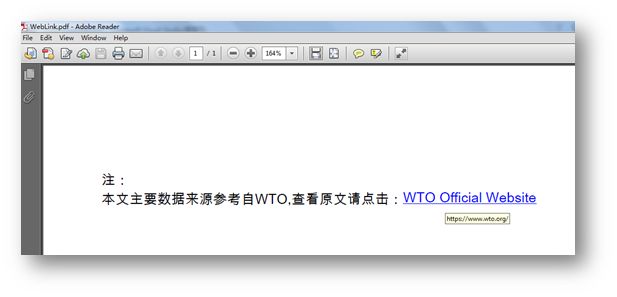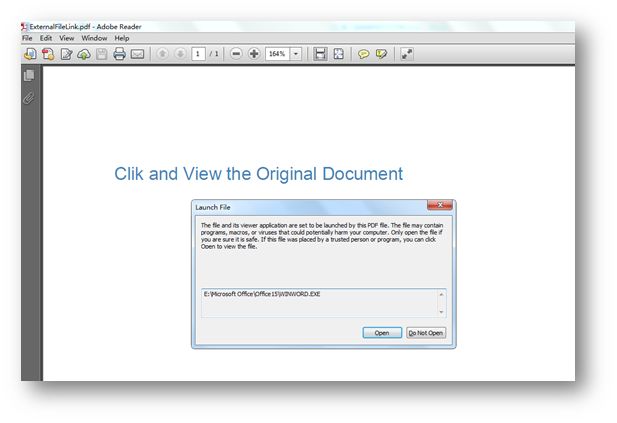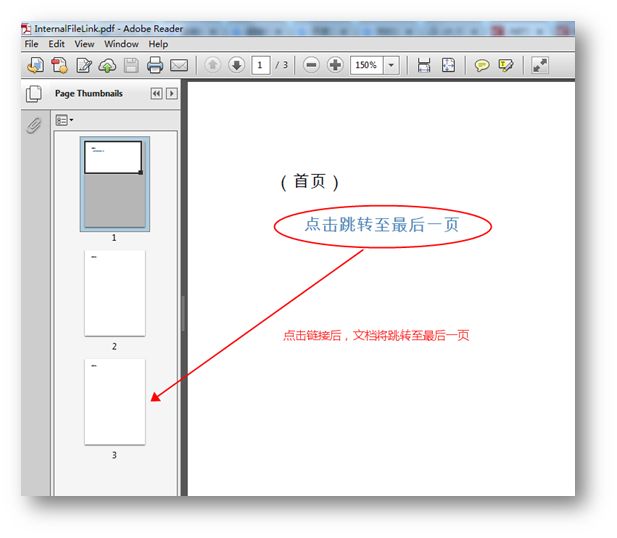超链接可以实现不同元素之间的连接,用户可以通过点击被链接的元素来激活这些链接。具有高效、快捷、准确的特点。本文中,将分享通过C#编程在PDF文档中插入超链接的方法。内容包含以下要点:
- 插入网页链接
- 插入外部文档链接
- 插入文档页面跳转链接
工具
- Free Spire.PDF for .NET (免费版)
下载安装后,注意将Spire.Pdf.dll引用到程序(dll文件可在安装路径下的Bin文件夹中获取)
示例代码(供参考)
【示例1】插入网页链接
步骤 1:创建实例,并添加页
PdfDocument pdf = new PdfDocument(); PdfPageBase page = pdf.Pages.Add();
步骤 2:定义坐标变量
float x = 10; float y = 50;
步骤 3:创建字体1,并添加文本到页面
//创建字体1 PdfTrueTypeFont font1 = new PdfTrueTypeFont(new Font("Arial Unicode MS", 12f, FontStyle.Regular), true); //添加文本到页面 string text = "注:\n本文主要数据来源参考自WTO,查看原文请点击:"; page.Canvas.DrawString(text, font1, PdfBrushes.Black, new PointF(x, y)); PdfStringFormat format = new PdfStringFormat(); format.MeasureTrailingSpaces = true; x = x + font1.MeasureString(text, format).Width;
步骤 4:创建字体2 ,添加超链接文本,并设置格式
//创建字体2 PdfTrueTypeFont font2 = new PdfTrueTypeFont(new Font("Arial Unicode MS",12f, FontStyle.Underline), true); //创建PdfTextWebLink对象 PdfTextWebLink webLink = new PdfTextWebLink(); //设置超链接地址 webLink.Url = "https://www.wto.org/"; //设置超链接文本 webLink.Text = "WTO Official Website"; //设置超链接字体和字体颜色 webLink.Font = font2; webLink.Brush = PdfBrushes.Blue;
步骤 5 :添加超链接到页面,并保存文档
//添加超链接到页面 webLink.DrawTextWebLink(page.Canvas, new PointF(x, y+15)); //保存文档 pdf.SaveToFile("WebLink.pdf");
网页链接效果:
全部代码:
using Spire.Pdf; using Spire.Pdf.Annotations; using Spire.Pdf.Graphics; using System.Drawing; namespace Weblink { class Program { static void Main(string[] args) { //创建PDF文档并添加一页 PdfDocument pdf = new PdfDocument(); PdfPageBase page = pdf.Pages.Add(); //定义坐标变量并赋初值 float x = 10; float y = 50; //创建字体 PdfTrueTypeFont font1 = new PdfTrueTypeFont(new Font("Arial Unicode MS", 12f, FontStyle.Regular), true); //添加文本到页面 string text = "注:\n本文主要数据来源参考自WTO,查看原文请点击:"; page.Canvas.DrawString(text, font1, PdfBrushes.Black, new PointF(x, y)); PdfStringFormat format = new PdfStringFormat(); format.MeasureTrailingSpaces = true; x = x + font1.MeasureString(text, format).Width; //创建字体 PdfTrueTypeFont font2 = new PdfTrueTypeFont(new Font("Arial Unicode MS", 12f, FontStyle.Underline), true); //创建PdfTextWebLink对象 PdfTextWebLink webLink = new PdfTextWebLink(); //设置超链接地址 webLink.Url = "https://www.wto.org/"; //设置超链接文本 webLink.Text = "WTO Official Website"; //设置超链接字体和字体颜色 webLink.Font = font2; webLink.Brush = PdfBrushes.Blue; //添加超链接到页面 webLink.DrawTextWebLink(page.Canvas, new PointF(x, y+15)); //保存文档 pdf.SaveToFile("WebLink.pdf"); System.Diagnostics.Process.Start("Weblink.pdf"); } } }
【示例2】链接到外部文档
步骤 1:创建实例,并添加页
PdfDocument document = new PdfDocument(); PdfPageBase page = document.Pages.Add();
步骤 2:创建字体,并绘制超链接文本
//创建字体 PdfTrueTypeFont font = new PdfTrueTypeFont(new Font("Arial Unicode MS", 15f, FontStyle.Regular), true); //添加超链接文本 string text = "Clik and View the Original Document"; //创建RectangleF对象并添加文本 RectangleF rectangle = new RectangleF(20, 40, 300,40); page.Canvas.DrawString(text, font, PdfBrushes.SteelBlue, rectangle); //创建PdfFileLinkAnnotation对象 PdfFileLinkAnnotation fileLink = new PdfFileLinkAnnotation(rectangle, @"sample.docx"); //设置超链接边框颜色 fileLink.Color = Color.White;
步骤 3 :添加超链接到页面,并保存文档
//添加超链接到页面 page.AnnotationsWidget.Add(fileLink); //保存并打开文档 document.SaveToFile("ExternalFileLink.pdf");
外部文档连接效果:
全部代码:
using Spire.Pdf; using Spire.Pdf.Annotations; using Spire.Pdf.Graphics; using System.Drawing; namespace Filelink { class Program { static void Main(string[] args) { //创建PDF文档并添加一页 PdfDocument document = new PdfDocument(); PdfPageBase page = document.Pages.Add(); //创建字体 PdfTrueTypeFont font = new PdfTrueTypeFont(new Font("Arial Unicode MS", 15f, FontStyle.Regular), true); //添加超链接文本 string text = "Clik and View the Original Document"; //创建RectangleF对象并添加文本 RectangleF rectangle = new RectangleF(20, 40, 300,40); page.Canvas.DrawString(text, font, PdfBrushes.SteelBlue, rectangle); //创建PdfFileLinkAnnotation对象 PdfFileLinkAnnotation fileLink = new PdfFileLinkAnnotation(rectangle, @"sample.docx"); //设置超链接边框颜色 fileLink.Color = Color.White; //添加超链接到页面 page.AnnotationsWidget.Add(fileLink); //保存并打开文档 document.SaveToFile("ExternalFileLink.pdf"); System.Diagnostics.Process.Start("ExternalFileLink.pdf"); } } }
【示例3】插入文档页面跳转链接
步骤 1 :创建文档,并添加3页
PdfDocument pdf = new PdfDocument(); PdfPageBase page1 = pdf.Pages.Add(); PdfPageBase page2 = pdf.Pages.Add(); PdfPageBase page3 = pdf.Pages.Add();
步骤 2:创建字体,添加文本到页面
//创建字体 PdfTrueTypeFont font = new PdfTrueTypeFont(new Font("Arial Unicode MS", 12f, FontStyle.Regular), true); //添加文本到页面 page1.Canvas.DrawString("(首页)", font, PdfBrushes.Black, new PointF(20, 20)); page2.Canvas.DrawString("(第二页)", font, PdfBrushes.Black, new PointF(20, 20)); page3.Canvas.DrawString("(第三页)", font, PdfBrushes.Black, new PointF(20, 20)); //创建超链接文本 string text = "点击跳转至最后一页"; //创建RectangleF对象并添加文本 RectangleF rectangle = new RectangleF(40, 50, 900, 20); page1.Canvas.DrawString(text, font, PdfBrushes.SteelBlue, rectangle); //创建PdfDocumentLinkAnnotation对象 PdfDocumentLinkAnnotation documentLink = new PdfDocumentLinkAnnotation(rectangle, new PdfDestination(page3)); //设置边框颜色 documentLink.Color = Color.White;
步骤 3: 添加超链接到页面并保存文档
//添加超链接到第一页 page1.AnnotationsWidget.Add(documentLink); //保存文档 pdf.SaveToFile("InternalFileLink.pdf");
页面跳转链接效果:
全部代码:
using Spire.Pdf; using Spire.Pdf.Annotations; using Spire.Pdf.General; using Spire.Pdf.Graphics; using System.Drawing; namespace Documentlink { class Program { static void Main(string[] args) { //创建PDF文档并添加3页 PdfDocument pdf = new PdfDocument(); PdfPageBase page1 = pdf.Pages.Add(); PdfPageBase page2 = pdf.Pages.Add(); PdfPageBase page3 = pdf.Pages.Add(); //创建字体 PdfTrueTypeFont font = new PdfTrueTypeFont(new Font("Arial Unicode MS", 12f, FontStyle.Regular), true); //添加文本到页面 page1.Canvas.DrawString("(首页)", font, PdfBrushes.Black, new PointF(20, 20)); page2.Canvas.DrawString("(第二页)", font, PdfBrushes.Black, new PointF(20, 20)); page3.Canvas.DrawString("(第三页)", font, PdfBrushes.Black, new PointF(20, 20)); //创建超链接文本 string text = "点击跳转至最后一页"; //创建RectangleF对象并添加文本 RectangleF rectangle = new RectangleF(40, 50, 900, 20); page1.Canvas.DrawString(text, font, PdfBrushes.SteelBlue, rectangle); //创建PdfDocumentLinkAnnotation对象 PdfDocumentLinkAnnotation documentLink = new PdfDocumentLinkAnnotation(rectangle, new PdfDestination(page3)); //设置边框颜色 documentLink.Color = Color.White; //添加超链接到第一页 page1.AnnotationsWidget.Add(documentLink); //保存文档并打开 pdf.SaveToFile("InternalFileLink.pdf"); System.Diagnostics.Process.Start("InternalFileLink.pdf"); } } }
(本文完)
转载请注明出处。